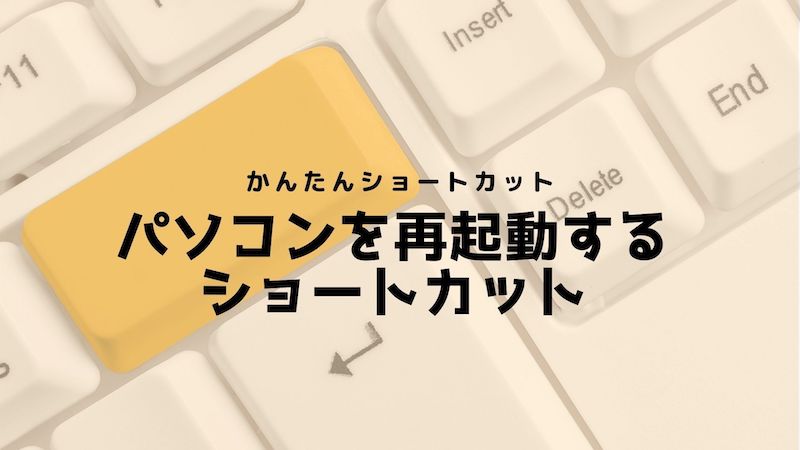コンピュータのハードディスク空き容量を確認するには?
Blackview ブログ (中国のミニPCとノートパソコンの有名ブランド) へようこそ。このガイドがお役に立てば幸いです。
コンピュータのハードドライブの空き容量を確認することは、データ管理やパフォーマンスの最適化にとって非常に重要です。このガイドでは、WindowsとMacの両方でハードドライブの空き容量を確認する方法をステップバイステップで説明します。
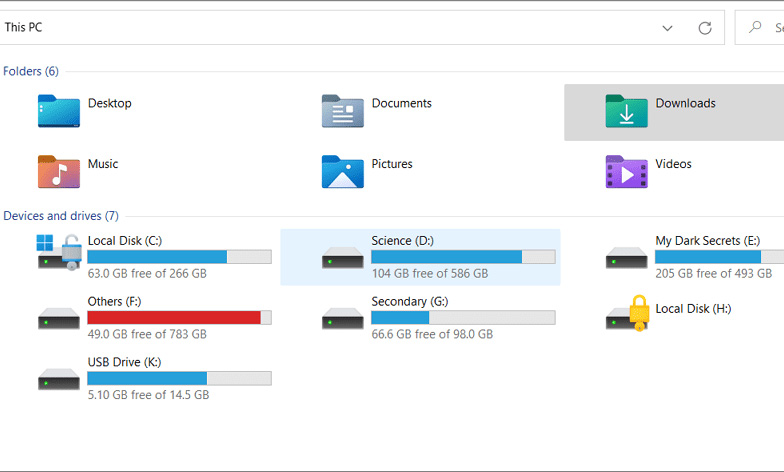
Windowsでのハードドライブの空き容量の確認方法
Windowsを使用している場合、ハードドライブの空き容量を確認するのは非常に簡単です。まず、エクスプローラーを開き、「PC」または「このPC」をクリックします。すると、接続されているすべてのドライブが表示されます。各ドライブの下に、使用済みの容量と空き容量が表示されます。詳細を確認したい場合は、ドライブを右クリックして「プロパティ」を選択すると、より詳細な情報が表示されます。
Macでのハードドライブの空き容量の確認方法
Macを使用している場合、ハードドライブの空き容量を確認する方法も同様に簡単です。Finderを開き、左側のサイドバーから「デバイス」セクションの「Macintosh HD」をクリックします。次に、画面上部の「ファイル」メニューから「情報を見る」を選択します。これにより、ハードドライブの総容量、使用済み容量、および空き容量が表示されます。
ターミナルを使用した空き容量の確認方法
より技術的なアプローチを好むユーザーは、ターミナルを使用してハードドライブの空き容量を確認することもできます。Windowsでは、コマンドプロンプトを開き、「wmic logicaldisk get size,freespace,caption」と入力します。Macでは、ターミナルを開き、「df -h」と入力します。これにより、すべてのドライブの空き容量が表示されます。
定期的なチェックの重要性
ハードドライブの空き容量を定期的にチェックすることは、システムのパフォーマンスを維持するために重要です。空き容量が少なくなると、システムの動作が遅くなったり、重要なデータを保存できなくなったりする可能性があります。定期的にチェックを行い、必要に応じて不要なファイルを削除したり、外部ストレージにデータを移動したりすることをお勧めします。
以上が、WindowsとMacでハードドライブの空き容量を確認する方法です。定期的にチェックを行い、システムのパフォーマンスを最適化しましょう。